كيفية إعادة تسمية أوراق العمل بناءً على قيم الخلايا في Excel؟
عادةً ما يتم تطبيق إعادة تسمية أوراق العمل في عملنا على Excel، ولكن هل جربت من قبل إعادة تسمية أوراق العمل بناءً على قيم الخلايا؟ بالطبع يمكنك إعادة تسمية أوراق العمل يدويًا، لكن هذا البرنامج التعليمي يقدم بعض الحيل التي يمكنها إعادة تسمية العديد من أوراق العمل بسرعة بناءً على قيم الخلايا مما يوفر وقتك في العمل.
إعادة تسمية أوراق العمل بناءً على خلية محددة باستخدام VBA
إعادة تسمية أوراق العمل بناءً على خلية محددة باستخدام إعادة تسمية أوراق العمل المتعددة ![]()
إعادة تسمية أوراق العمل بناءً على مجموعة من محتويات الخلايا باستخدام إعادة تسمية أوراق العمل المتعددة ![]()
إعادة تسمية أوراق العمل بناءً على خلية محددة باستخدام VBA
مع الكود التالي لـ VBA، يمكنك إعادة تسمية الورقة المرتبطة بناءً على خلية محددة.
1. حدد الخلية التي تريد إعادة تسمية الورقة بناءً عليها، في هذه الحالة حدد الخلية A1. انظر إلى لقطة الشاشة:

2. اضغط على مفاتيح Alt + F11 لفتح نافذة Microsoft Visual Basic for Applications.
3. اضغط على إدراج > وحدة، ثم ألصق الكود التالي لـ VBA في نافذة الوحدة الجديدة.
VBA: إعادة تسمية أوراق العمل بناءً على قيم خلية محددة.
Sub RenameSheet()
'UpdatebyKutools20191129
Dim xWs As Worksheet
Dim xRngAddress As String
Dim xName As String
Dim xSSh As Worksheet
Dim xInt As Integer
xRngAddress = Application.ActiveCell.Address
On Error Resume Next
Application.ScreenUpdating = False
For Each xWs In Application.ActiveWorkbook.Sheets
xName = xWs.Range(xRngAddress).Value
If xName <> "" Then
xInt = 0
Set xSSh = Nothing
Set xSSh = Worksheets(xName)
While Not (xSSh Is Nothing)
Set xSSh = Nothing
Set xSSh = Worksheets(xName & "(" & xInt & ")")
xInt = xInt + 1
Wend
If xInt = 0 Then
xWs.Name = xName
Else
If xWs.Name <> xName Then
xWs.Name = xName & "(" & xInt & ")"
End If
End If
End If
Next
Application.ScreenUpdating = True
End Sub4. اضغط على مفتاح F5 لتشغيل كود VBA. بعد ذلك سيتم إعادة تسمية جميع الأوراق بناءً على قيم الخلية A1 لكل منها.

إعادة تسمية أوراق العمل بناءً على خلية محددة باستخدام إعادة تسمية أوراق العمل المتعددة
إذا كان لديك Kutools لـ Excel، لن تحتاج إلى حفظ كود VBA، يمكنك استخدام ميزة إعادة تسمية أوراق العمل المتعددة لإعادة تسمية جميع الأوراق بسرعة بناءً على خلاياها المرتبطة.
بعد التثبيت المجاني لـ Kutools لـ Excel، يرجى القيام بما يلي:
1. قم بتفعيل المصنف الذي تريد إعادة تسمية أسماء أوراقه.
2. اضغط على Kutools Plus > ورقة العمل > إعادة تسمية أوراق العمل. انظر إلى لقطة الشاشة:

3. بعد ذلك في النافذة المنبثقة، حدد الأوراق التي تريد إعادة تسميتها ضمن لوحة أوراق العمل، واختر أحد خيارات إعادة التسمية التي تحتاجها، هنا سأستبدل اسم الورقة، ثم حدد إعادة تسمية أوراق العمل باستخدام خلية محددة، واختر الخلية التي تحتاج إلى إعادة تسمية بناءً عليها. انظر إلى لقطة الشاشة:

4. اضغط على موافق. الآن تم إعادة تسمية الأوراق بمحتويات خلية محددة.

ولكن في بعض الأحيان، قد تحتاج إلى إعادة تسمية العديد من أوراق العمل بناءً على نطاق من قيم الخلايا كما هو موضح في لقطة الشاشة أدناه، في هذه الحالة يمكنك اختيار الطريقة التالية.

إعادة تسمية أوراق العمل بناءً على نطاق من محتويات الخلايا باستخدام إعادة تسمية أوراق العمل المتعددة
مع إعادة تسمية أوراق العمل المتعددة من Kutools لـ Excel، يمكنك أيضًا إعادة تسمية الأوراق بناءً على نطاق محدد.
بعد التثبيت المجاني لـ Kutools لـ Excel، يرجى القيام بما يلي:
1. اضغط على Kutools Plus > ورقة العمل > إعادة تسمية أوراق العمل. انظر إلى لقطة الشاشة:

2. في نافذة إعادة تسمية أوراق العمل المتعددة، تحتاج إلى تحديد الإعدادات التالية:
(1) حدد أوراق العمل التي تحتاج إلى إعادة تسميتها من قائمة أوراق العمل؛
(2) حدد الخيار من نطاق محدد، واختر قيم الخلايا التي تحتاج إلى إعادة تسمية بناءً عليها؛
(3) حدد خيارات إعادة التسمية، يمكنك اختيار إدراج قبل اسم الورقة الأصلي، إدراج بعد اسم الورقة الأصلي، أو استبدال اسم الورقة الأصلي، ويمكنك معاينة النتيجة المقابلة في النافذة.

3. اضغط على موافق، وبعد ذلك ستلاحظ أن جميع أوراق العمل التي حددتها قد تم إعادة تسميتها بناءً على قيم الخلايا المحددة.
استبدال اسم الورقة الأصلي
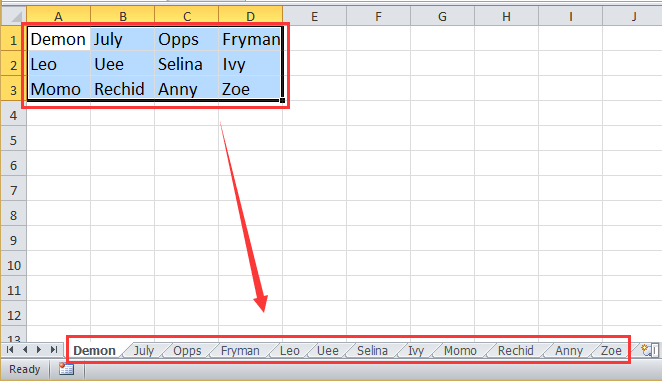
إدراج قبل اسم الورقة الأصلي

إدراج بعد اسم الورقة الأصلي

مع أداة إعادة تسمية أوراق العمل، يمكنك أيضًا إعادة تسمية أوراق العمل باستخدام بادئة أو لاحقة محددة. اضغط هنا لمعرفة المزيد عن إعادة تسمية أوراق العمل المتعددة.
إعادة تسمية أوراق متعددة بناءً على قيم الخلايا
أفضل أدوات الإنتاجية لمكتب العمل
عزز مهاراتك في Excel باستخدام Kutools لـ Excel، واختبر كفاءة غير مسبوقة. Kutools لـ Excel يوفر أكثر من300 ميزة متقدمة لزيادة الإنتاجية وتوفير وقت الحفظ. انقر هنا للحصول على الميزة الأكثر أهمية بالنسبة لك...
Office Tab يجلب واجهة التبويب إلى Office ويجعل عملك أسهل بكثير
- تفعيل تحرير وقراءة عبر التبويبات في Word، Excel، PowerPoint، Publisher، Access، Visio وProject.
- افتح وأنشئ عدة مستندات في تبويبات جديدة في نفس النافذة، بدلاً من نوافذ مستقلة.
- يزيد إنتاجيتك بنسبة50%، ويقلل مئات النقرات اليومية من الفأرة!
جميع إضافات Kutools. مثبت واحد
حزمة Kutools for Office تجمع بين إضافات Excel وWord وOutlook وPowerPoint إضافة إلى Office Tab Pro، وهي مثالية للفرق التي تعمل عبر تطبيقات Office.
- حزمة الكل في واحد — إضافات Excel وWord وOutlook وPowerPoint + Office Tab Pro
- مثبّت واحد، ترخيص واحد — إعداد في دقائق (جاهز لـ MSI)
- الأداء الأفضل معًا — إنتاجية مُبسطة عبر تطبيقات Office
- تجربة كاملة لمدة30 يومًا — بدون تسجيل، بدون بطاقة ائتمان
- قيمة رائعة — وفر مقارنة بشراء الإضافات بشكل منفرد